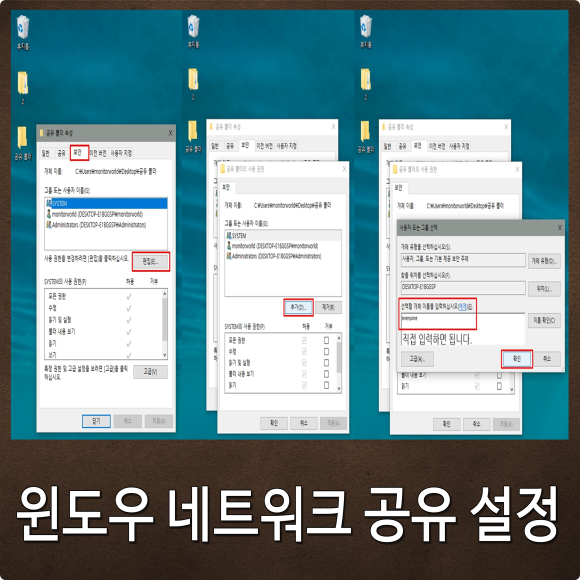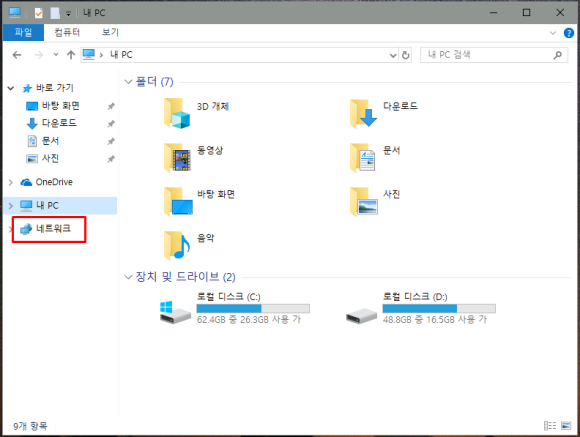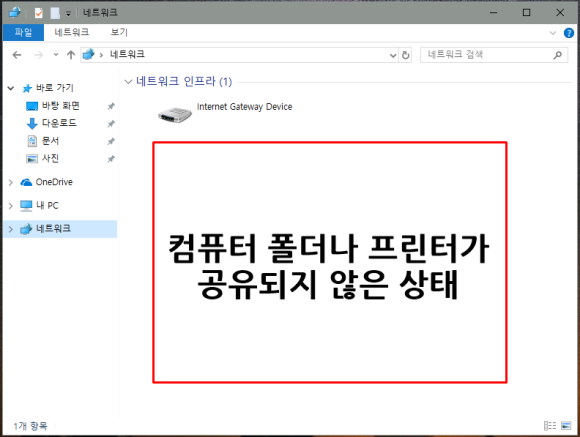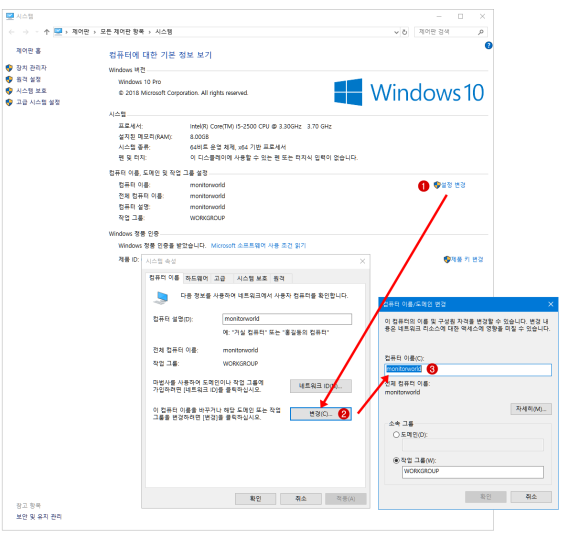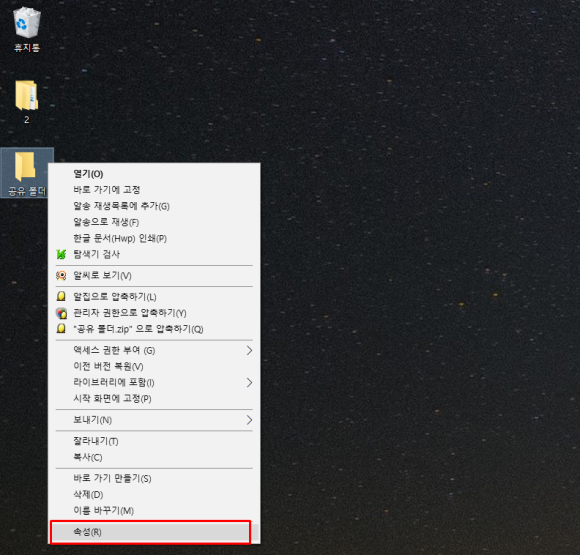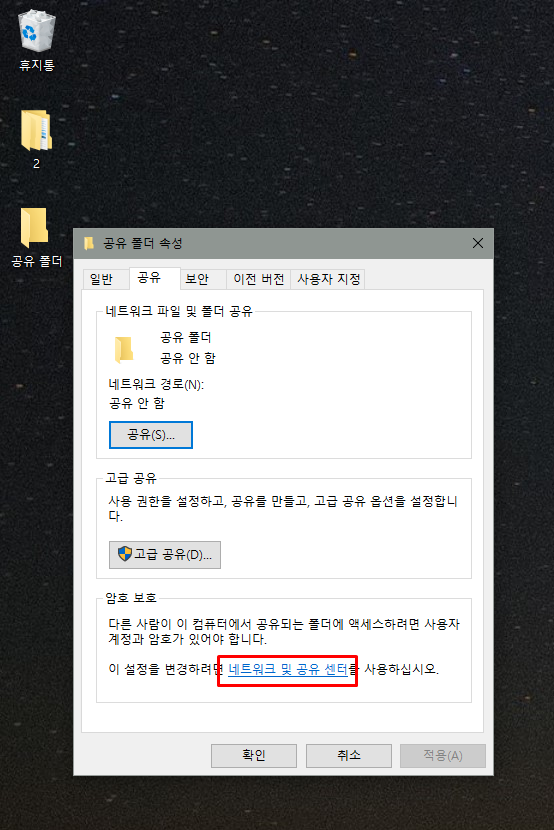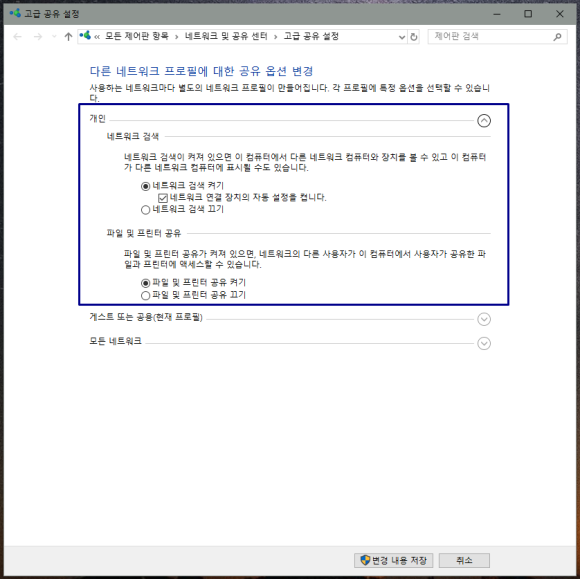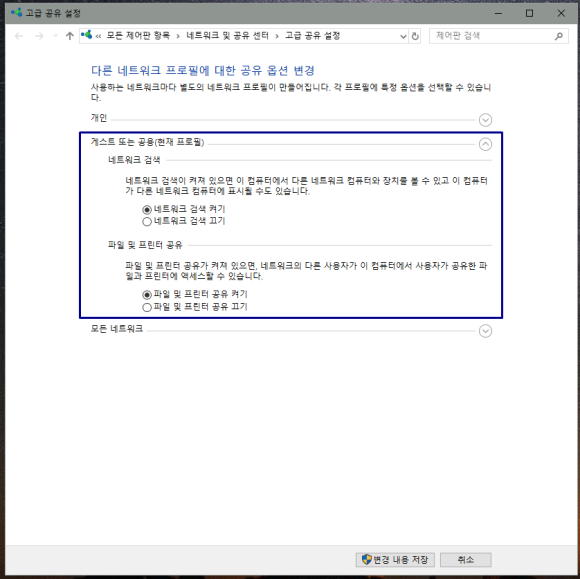ㅁㅁ
페이지 정보

본문
윈도우10 네트워크 공유 설정에 대한 내용입니다. WINDOW를 새로 설치하거나, 대규모 업그레이드가 이뤄져서 공유가 풀리면 다시 설정해줘야 하죠.
기본적인 설정 방법에 대해서 설명을 하고, 정상적으로 공유 폴더나 프린터를 연결했는데도 네트워크에 나타나지 않는 오류 해결 방법에 대해서도 알아보겠습니다.
내 PC로 들어가면 왼쪽의 사이트 패널에 네트워크 항목이 있습니다.
현재 아무것도 공유가 되어있지 않은 상황이죠. 하지만 위에서 말했던 것처럼 공유에 필요한 모든 설정을 다 했음에도 불구하고 위의 사진처럼 네트워크 항목이 텅 비어 있다면 아마도 SMB 1.0이 비활성화되어 있거나, 아니면 방화벽이 차단하고 있는 중일 겁니다.
아니면 속는 셈 치고 아래의 방법도 시도해보세요.
윈도우키 + Pause Break 키를 눌러 시스템 정보에 들어간 후, 위의 숫자 순서대로 설정 변경 -> 컴퓨터 이름 항목에서 변경 클릭을 한 후, 컴퓨터의 이름을 모두 소문자로만 구성해보세요.
뭘 하든지 간에 다 안되거나, 아니면 공유 성공을 했는데 다음날 보면 또 풀려있는 경우에는 이 방법으로 해결될 때가 있습니다.
하지만 대부분은 SMB1.0만 제대로 활성화시켜주면 오류가 사라질 겁니다.
공유 폴더 설정을 다 했는데도 네트워크 연결이 안 되었는데, SMB1.0 포트를 열어주니 바로 해결되는 영상
동영상에 담긴 내용은 일반적인 윈도우10 네트워크 폴더 공유 설정을 먼저 하고 확인을 했는데, 여전히 연결 실패 상황이었습니다. 그런데 SMB 1.0 항목들을 활성화시키고 컴퓨터를 재부팅하고 나니, 정상적으로 폴더 연결이 되는 것이 보일 겁니다.
기본적인 네트워크 공유 설정 방법
윈도우10을 기준으로 설명하겠습니다. 바탕화면에 공유 폴더로 사용할 폴더를 만들고, 마우스 오른쪽 버튼을 누른 후, 속성에 들어갑니다.
같은 네트워크에 접속해있는 사람들이 서로 공유할 폴더를 만들려면, 일단 네트워크 및 공유센터에 들어가서 몇 가지 옵션들을 변경해줘야 합니다.
빨간색 박스로 표시된 곳을 클릭합니다.
저 위에 있는 개인과 게스트 또는 공용, 그리고 모든 네트워크 항목들을 다 살펴봐야 합니다.
개인 항목에서 위의 사진처럼 되어 있지 않다면 저렇게 변경하세요.
- 이전글막스베버의 선택적친화성 이란 20.06.17
- 다음글윈도우10 네트워크 공유 폴더 파일 연결 설정 및 오류 해결 19.05.31
댓글목록
등록된 댓글이 없습니다.